Você deseja vender aos visitantes uma versão premium e sem anúncios do seu site WordPress?
Os anúncios ajudam a monetizar seu site. Mas você pode cobrar um prêmio dos assinantes para visualizar seu site sem anúncios, de forma semelhante a muitos outros sites populares.
Neste artigo, mostraremos como criar uma versão sem anúncios do seu site WordPress para assinantes.
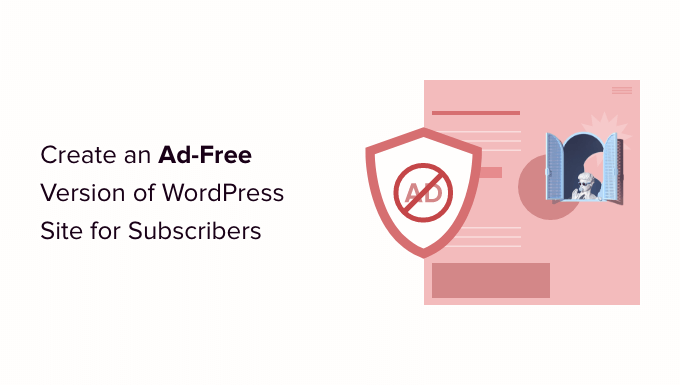
Por que criar uma versão do site WordPress sem anúncios para os assinantes?
Uma das maneiras mais fáceis de ganhar dinheiro on-line é veicular diferentes tipos de anúncios em seu website. No entanto, muitos usuários preferem ler seu conteúdo, assistir a vídeos ou navegar pelo seu site sem que os anúncios os interrompam.
Embora os anúncios possam ajudá-lo a gerar receita, removê-los pode proporcionar uma melhor experiência ao usuário.
Para ter o melhor dos dois mundos, você pode criar uma assinatura em que as pessoas possam se inscrever em um plano pago e remover todos os anúncios do seu site WordPress.
Por exemplo, o famoso site de microblogs Tumblr permite que os usuários tenham uma experiência de navegação sem anúncios ao assinarem um de seus planos pagos.
Dessa forma, ele pode continuar a vender anúncios para visitantes regulares e ocultar anúncios para assinantes premium.
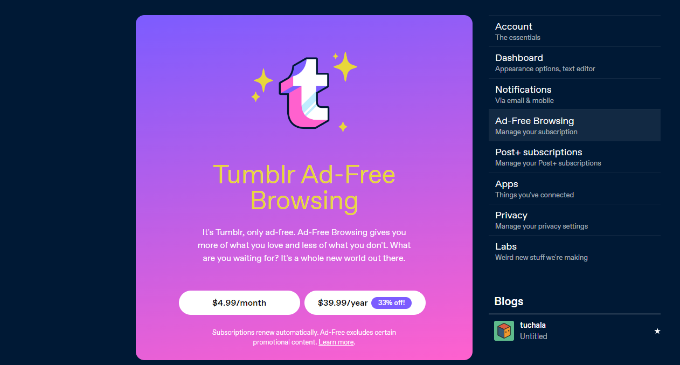
O YouTube, o Hulu e várias outras plataformas oferecem experiências sem anúncios em troca de uma pequena taxa de assinatura.
Da mesma forma, você também pode transformar seu site WordPress em uma alternativa ao Patreon e permitir que os membros apoiem seu conteúdo comprando uma versão sem anúncios.
Também pode ser útil se você oferecer apenas conteúdo para assinantes ou quiser vender conteúdo pay-per-view em seu site no futuro.
Dito isso, vamos dar uma olhada em como você pode configurar um plano de assinatura e oferecer uma versão sem anúncios do seu site.
Criando planos de assinatura sem anúncios no WordPress
A melhor maneira de criar uma assinatura no WordPress é usar o MemberPress. Ele é o melhor plug-in de associação do WordPress que permite restringir o conteúdo com base em diferentes funções de usuário.
Para obter mais informações, consulte nossa análise completa do MemberPress.
Primeiro, você precisará instalar e ativar o plug-in MemberPress. Para obter mais detalhes, consulte nosso guia sobre como instalar um plug-in do WordPress.
Se estiver começando um site baseado em assinatura, consulte nosso guia definitivo para criar um site de associação no WordPress.
Quando o MemberPress estiver ativo, você poderá acessar MemberPress ” Settings (Configurações ) para configurar o plug-in e adicionar um gateway de pagamento.
Basta mudar para a guia “Payments” (Pagamentos) e clicar no botão “+ Add Payment method” (+ Adicionar método de pagamento).
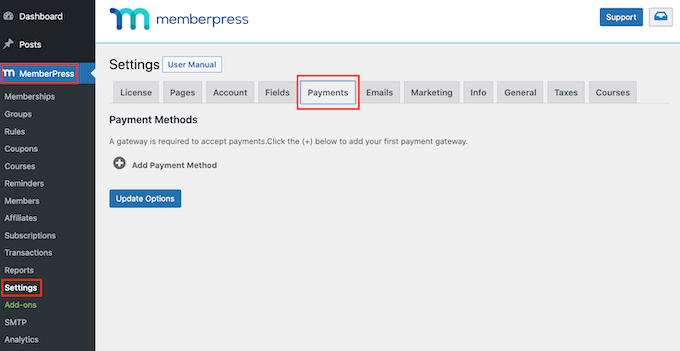
O MemberPress funciona imediatamente com o PayPal Standard, Stripe, Offline Payment e Authorize.net.
Recomendamos o uso do Stripe. Siga as instruções na tela para configurar o método de sua preferência.
Depois de configurar um serviço de pagamento, a próxima etapa é adicionar um nível de associação.
Basta acessar a página MemberPress ” Memberships e clicar no botão “Add New” (Adicionar novo).

Depois disso, você pode inserir um nome e uma descrição para seu plano de assinatura na parte superior.
O MemberPress também permite que você selecione o preço e a expiração do seu plano de associação. Por exemplo, você pode oferecer uma assinatura única ou pagamentos recorrentes.
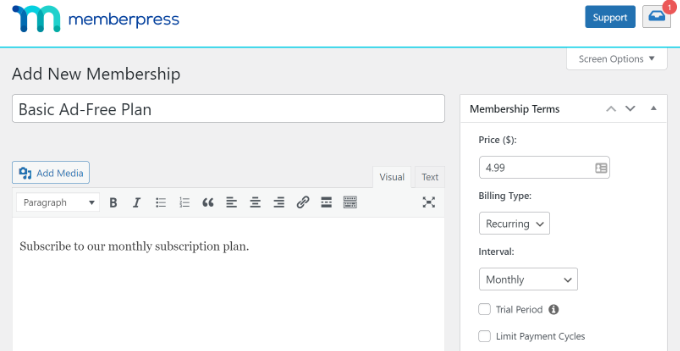
Em seguida, você precisará rolar para baixo até a seção Membership Options (Opções de associação ).
Aqui, o MemberPress permite que você edite as configurações de registro, altere as permissões, personalize a caixa de preços e muito mais. Basta ir até a guia “Advanced” (Avançado) e ativar a opção “Unser Roles for this Membership” (Alterar funções para esta associação).
A partir daqui, você pode selecionar quais funções de usuário do WordPress podem acessar seu nível de associação. Por exemplo, escolheremos a função “Subscriber” (Assinante) para este tutorial.
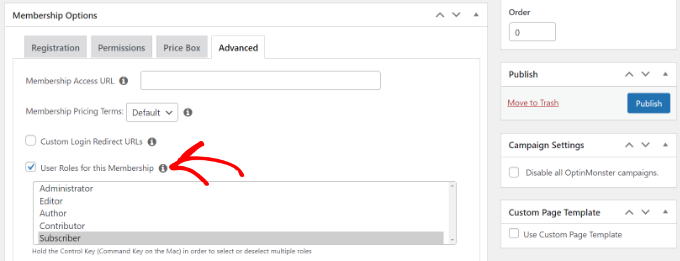
Clique no botão “Publicar” depois de fazer alterações em seu nível de associação.
Agora você pode repetir essa etapa e criar quantos níveis de associação desejar. Usando o plug-in, você também pode configurar regras diferentes e restringir o conteúdo do seu site com base nas funções do usuário, nos recursos e muito mais.
Criar uma página de preços para mostrar planos de assinatura
Em seguida, você precisará configurar uma página de preços para seus planos de assinatura. Para começar, vá para MemberPress ” Grupos e clique no botão “Adicionar novo”.
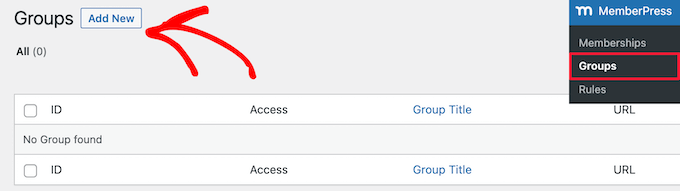
Depois disso, você pode inserir um título para sua página de preços, que também será usado como URL da página.
A partir daí, role para baixo até a seção “Group Options” (Opções de grupo) e selecione os planos de preços a serem exibidos na página.
Você pode clicar no botão “+” para adicionar diferentes associações e usar a funcionalidade de arrastar e soltar para organizar a ordem delas.
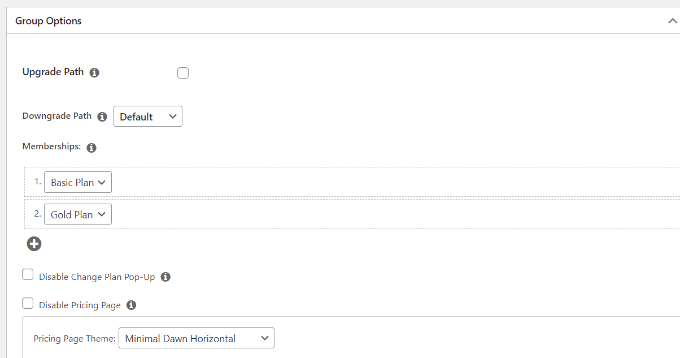
O MemberPress vem com diferentes temas predefinidos para sua página de preços. Você também pode adicionar CSS personalizado para estilizar sua tabela de preços.
Depois de fazer as alterações, vá em frente e publique sua página. Agora você pode visitar seu site para ver a página de preços em ação.
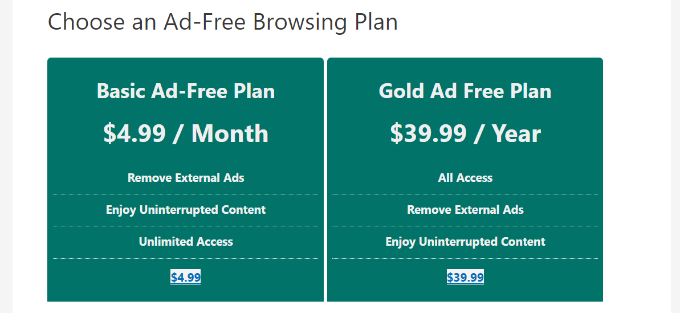
Agora, vamos ver como você pode adicionar anúncios ao seu site WordPress.
Inserção de anúncios em seu site WordPress
A maneira mais fácil de gerenciar anúncios em seu site é usar o plug-in AdSanity. Ele é o melhor plug-in de gerenciamento de anúncios para WordPress.
Usando o plug-in, você pode inserir e gerenciar facilmente seus anúncios em banner no WordPress. Além disso, ele oferece um complemento “User Role Ad Visibility” que permite ocultar anúncios de diferentes funções de usuário do WordPress.
Primeiro, você precisará instalar e ativar o plug-in AdSanity. Para obter mais detalhes, consulte nosso guia sobre como instalar um plug-in do WordPress.
Quando o plug-in estiver ativo, você poderá ir para a página Adsanity ” Configurações e alternar para a guia “Licenças”.
Em seguida, digite a chave e clique no botão “Activate License” (Ativar licença). Você pode encontrar facilmente a chave de licença na área de sua conta.
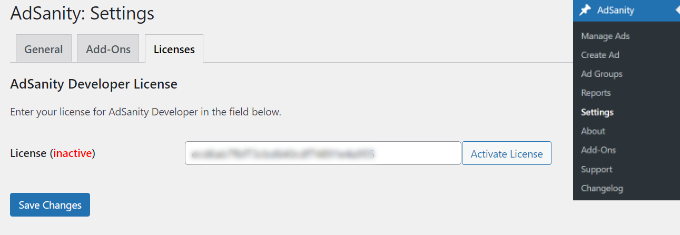
Não se esqueça de clicar no botão “Salvar alterações” quando terminar.
Depois disso, você pode acessar Adsanity ” Criar anúncio no painel do WordPress e configurar um anúncio.
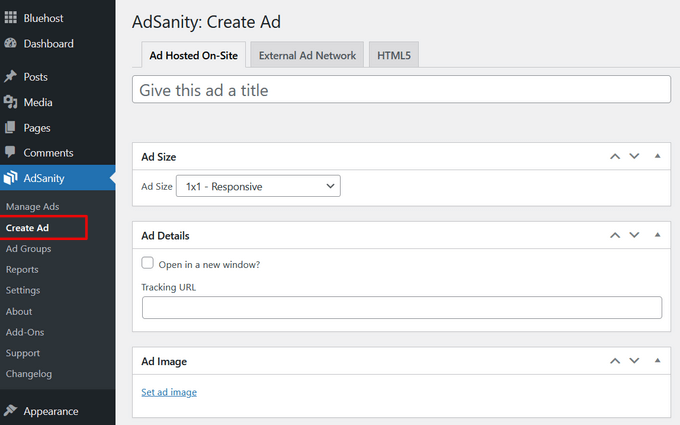
O AdSanity permite que você crie todos os tipos de anúncios. Você pode configurar um anúncio auto-hospedado e adicionar manualmente banners e gráficos.
Por outro lado, você também pode adicionar anúncios de redes externas, como o Google AdSense. O plug-in também permite agendar anúncios, definir um período de tempo específico para exibi-los ou executá-los indefinidamente.
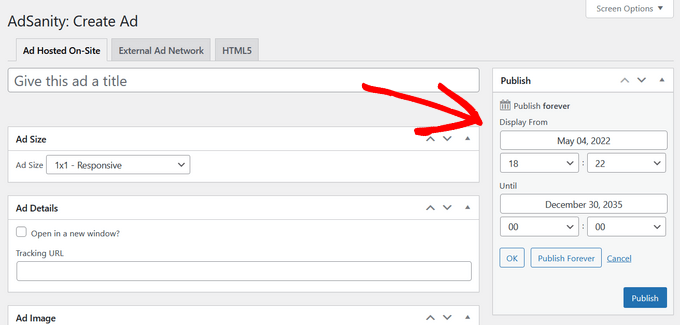
Quando terminar, clique no botão “Publicar”.
Agora você pode inserir seus anúncios em qualquer lugar do site usando o bloco de widgets ou códigos de acesso do AdSanity.
Um dos melhores lugares para exibir anúncios em banner na barra lateral do seu site. Isso aumenta a visibilidade de seus anúncios e ajuda você a obter mais cliques.
Basta acessar Appearance ” Widgets no painel de administração do WordPress. Em seguida, clique no botão “+” e adicione o bloco de widgets “AdSanity Single Ad”.
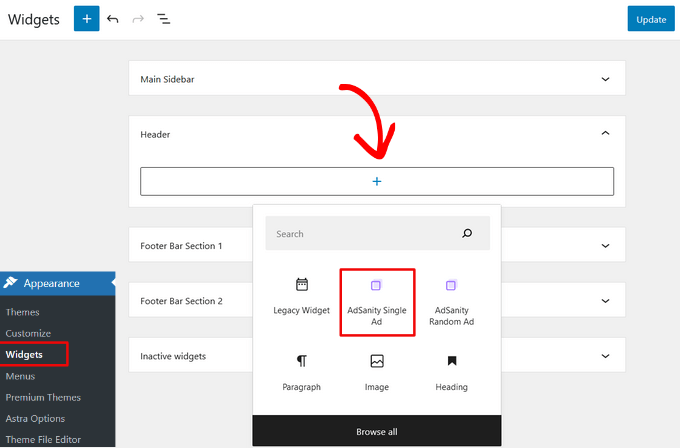
Clique no botão “Update” (Atualizar) para exibir anúncios na barra lateral de seu site ou em outra área preparada para widgets.
Para obter mais detalhes, consulte nosso guia sobre como vender anúncios em seu blog do WordPress.
Como ocultar anúncios para membros no WordPress
Em seguida, você pode ocultar seus anúncios para assinantes no WordPress usando o complemento AdSanity User Role Ad Visibility.
Primeiro, você precisará acessar AdSanity ” Add-Ons em seu administrador do WordPress.
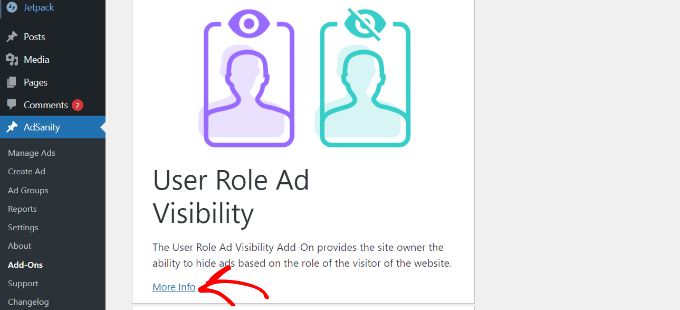
Depois disso, role a tela para baixo até o complemento User Role Ad Visibility e clique no botão “More Info” (Mais informações).
Agora você pode assinar o complemento no site da AdSanity. Basta clicar no botão “Checkout” para comprar o complemento.
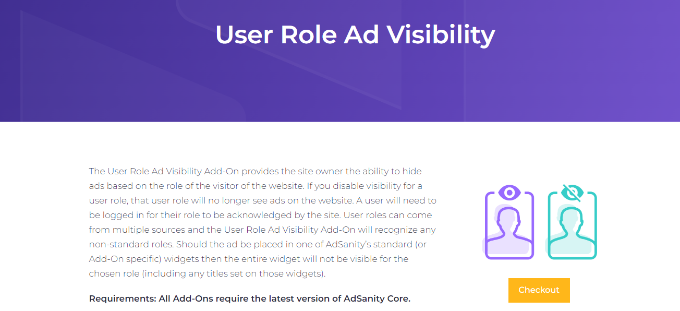
Em seguida, você pode fazer o download e instalar o complemento em seu site. Se precisar de ajuda, consulte nosso guia sobre como instalar um plug-in do WordPress.
Quando o complemento estiver ativo, você poderá acessar AdSanity ” Settings (Configurações ) no painel do WordPress e ir para a guia Licenses (Licenças).
Aqui, insira a chave no cabeçalho “AdSanity User Role Ad Visibility” (Visibilidade do anúncio da função de usuário do AdSanity) e clique no botão “Activate License” (Ativar licença).
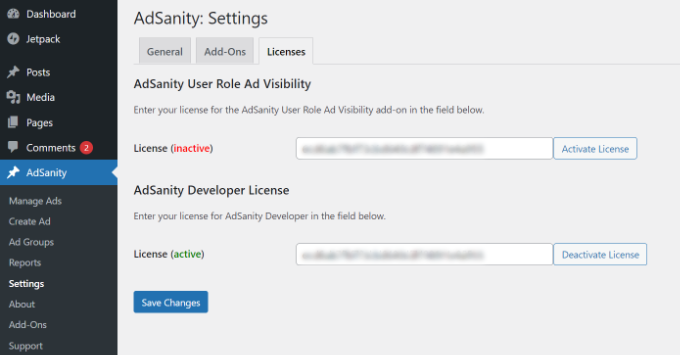
Você pode encontrar a chave de licença na área de sua conta do AdSanity. Quando terminar, não se esqueça de clicar no botão “Save Changes” (Salvar alterações).
Em seguida, você precisará mudar para a guia “Add-Ons” em AdSanity Settings.
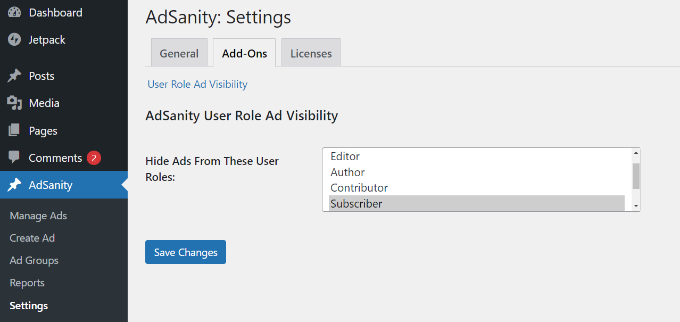
Aqui, você pode ocultar anúncios de diferentes funções de usuário em seu site.
Por exemplo, vamos selecionar a função “Subscriber” (Assinante). Dessa forma, os usuários que se inscreverem em um plano de associação pago não verão nenhum anúncio no seu site.
Quando terminar, clique no botão “Save Changes” (Salvar alterações).
Esperamos que este artigo tenha ajudado você a aprender como criar uma versão sem anúncios do seu site WordPress para assinantes. Talvez você também queira ver nosso guia sobre como iniciar uma loja on-line e nossa seleção de especialistas de plug-ins obrigatórios do WordPress para empresas.
Se você gostou deste artigo, inscreva-se em nosso canal do YouTube para receber tutoriais em vídeo sobre o WordPress. Você também pode nos encontrar no Twitter e no Facebook.





Jiří Vaněk
I’ve had AdSense prepared and approved for my website for about a year now. I haven’t implemented it on the website yet because I’m waiting until I achieve better traffic. It’s slowly approaching, and currently, it’s on the rise. This is a very good way to ‘monetize’ visitors who consume free content and users who, for instance, donate or might pay for membership in the future. A very good alternative for everyone.